2020年 8月30日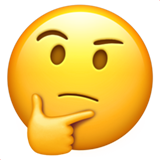
| 【iPad】新型iPadを購入
| ゆうがた |
| 6月に貰った給付金10万円が余っていた(訳はないがとりあえずの言い訳として)ので、iPadを買うことにしました。
何故急に?
お絵描きしたかったからです。
お絵描き用のデジタルツールとしてはワコムのintuosを持っていますが、なんせWindows95時代に買った代物。(22年前?)

当時はまだUSBデバイスが普及しておらず、RS232Cとかパラレルポートとかで繋いでいた頃に、先見の明でUSBタイプを購入していたおかげで、使おうと思えばなんといまだに使える状態ですが(Win7用ドライバでWin10でもなんとか動く)、さすがに当時4万円近くしたとは言え入力面積がはがきサイズで小さ過ぎる。
あまつさえ、当時は当たり前だが入力面はただのプラスチックパッドで、描いた線はディスプレイでしか確認できない。
まあその描き方に慣れてるのでどうってことはないですが、さすがにこのご時世もうええやろ、減価償却しまくっとるやろ。(同じタブレットを機種変せずに十何年も使ってる人は他にいないでしょ)
という諸々の理由を付けて、新しい液タブを買おうかと16インチで6〜7万円くらいの(もちろんワコムの)を見繕っていましたが、液タブでは基本的に絵を描く以外の用途がない。
その点iPadとApple Pencilの組み合わせならそれ以外のことも出来るしイイじゃん、とあまり調べもせずターゲットを切り替えました。
確か今は最上位のiPad ProでなくてもApple Pencil使えるようになったと聞いたし、液タブと同じ7万円くらいでサイズは少し小さいが、11インチのiPadくらいなら買えるんじゃ?
Apple Pencilの値段は知らんけど、高くても5000円くらいじゃ?
と調べ始めると、実はApple Pencilは既に第2世代が出ていて、確かに初代はProでないiPadでも使えるけど値段は1万円を超える。
それにApple Pencilは初代と2世代目で色々違い過ぎる。
スタイラスとしての性能(描き味)は大して変わらんようだが、利便性が大きく向上しているとのこと。
具体的には、充電方法とタップ機能の有無。
初代Apple Pencilはご存知のとおり、ペン尻にあるLightning端子をiPadの同端子にザクッと挿して充電する。
この方法は色々と問題があり、ペン尻のキャップ紛失問題、端子破損問題(なんせ突き出ているのである)等がある。何より充電中の見た目がダサ過ぎて終わっている。
ペン自体のタップ機能に関しては、ぶっちゃけ要らないのだが(ワコムのスタイラスのボタンも誤操作が嫌なので取っ払っていた)、この充電問題が初代は嫌過ぎる。
なお、第2世代は端子自体が廃止され、iPadのApple Pencil置き場にマグネットで吸着させるだけで、充電もしてくれるようになった。
但し、第2世代Apple PencilはPro専用であり、且つスタイラスだけで15000円もする。
第2世代を使いたいなら選択肢はiPad Proしかない。でどうせ最新最強iPadを買うなら次の世代が良い、iPhoneは9月か10月に出るしその時に合わせて発表があるのかと調べたら、
実はiPad Proの2020モデルはすでに4月に出ていました。(そんなことすら知らないくらいiPadに疎い)
という紆余曲折あって、これを買いました。最新世代のiPad Pro 12.9インチモデルと、Apple Pencil第2世代。給付金額に全然収まってないけどまあ良いや。
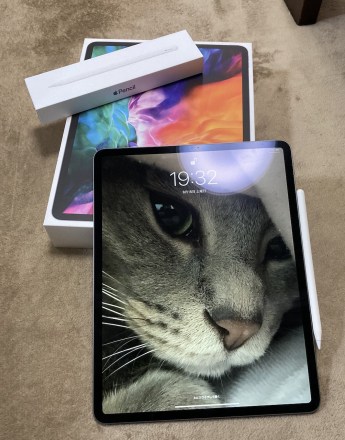 
iPhone(この春5年ぶりに買い替えたがデカいのは嫌なのでiPhoneSEである)にもいくつか無料のお絵描きアプリは入れているが、iPadには専用のもっと良いのがあるだろうと思い調べてみました。
有料で評判良さそうなのもいくつかあるが、とりあえず無料のでもなんとかなるだろうとAutodeskのSketch Bookというアプリを使ってみた。
昔アナログ時代に使っていたコピックのカラーチャートがあるらしい。まあそこまでコピック使いこなしてなかったけど。
無料且つサブスクなしの割には良くできていて(さすが大手)、しばらくはこれでお絵描きしてみようと思います。

尚、Apple Pencilの描き味は筆圧・傾き感知や遅延等も含めて、さすがに文句は一切ないレベル。
iPad用のサードパーティー廉価スタイラスも出ているが(主に中国製)、こういうところをケチると結局買いなおす羽目になるので、初めからちゃんとしたものを買ったほうが良い。
もちろんスタイラスの充電もiPadに引っ付けておくだけなので面倒さゼロ。
iPad単体では思ったより軽いのですが(約630g)、カメラが出っ張っていてテーブルに直接置くのが躊躇われるし、動画視聴などで角度付けたいときや、MacBook的にキーボード操作もいいのではと思い、Bluetoothキーボード付のケースを買ってみたのですが(これは中国製の安物で4900円)、なんとこれがiPad本体より重い800g。
 
合体させると1.4kg超と、MacBook Airよりも重くなってしまう。(自分の13インチMacBook Proでも1.57kgほど)
せっかく本体が軽いのにこんな重いケースを付けて持ち運ぶのがナンセンスとしか思えなかったので、ケースは付けずキーボードだけ利用することにしました。
代わりにケース単体のものを別途買いました。これなら1kg以下なのでそんなに重くない。
 
尚、キーボードはまあ中国製の安物なカンジ。最初はチャタリングが酷すぎてまともに文字入力ができず、いろいろ設定を工夫してやっとなんとか使えるようになりましたが、まだ若干意図しない動作をすることがある。
一応トラックパッドも付いているので、かなりMacBookに近い使い方ができるのはいいけど。
ここを妥協しないならば純正のMagic Keyboard(iPad Pro専用の方)とかになる訳ですが、10倍近い価格(41000円)はかなり躊躇するなあ・・・
Mac用のMagic Keyboard(キーボードだけの方)は9800円で安いけど、トラックパッドが付いてないジレンマ。
iPadの画面はデカい分指紋が目立つし、Apple Pencilで描くときにカツカツと硬い表面に描く感覚が気になるので、フィルムを貼りました。
ケント紙っぽい肌触りで、紙に描いているかのようなタッチになるとのこと。
・・・ハズなのだが、iPhoneにすら今までフィルムとか貼ったことないオレ様としては、こんなデカい面積のフィルムなんて間違いなく失敗する、ていうかした。
気泡入りまくりな上に、ゴミも挟まっていたりして、フィルムを水洗いしてみたけど上手くいかず、擦り過ぎて表面もキズだらけ。
2500円もしたフィルムなのに・・・と思っていたら、どうやら貼り付け失敗時に無料交換サービスがあるらしいのでメーカーに連絡してみたところ、交換だと対応に時間がかかるので再購入分の返金対応なら早いですとのこと。
速攻で再購入して連絡したら、品物が届く前にもう返金対応してくれた。中々スマートな対応をしてくれるところで良かった。
再度届いたフィルムで今度は慎重に再挑戦し、今度はうまく貼れました。
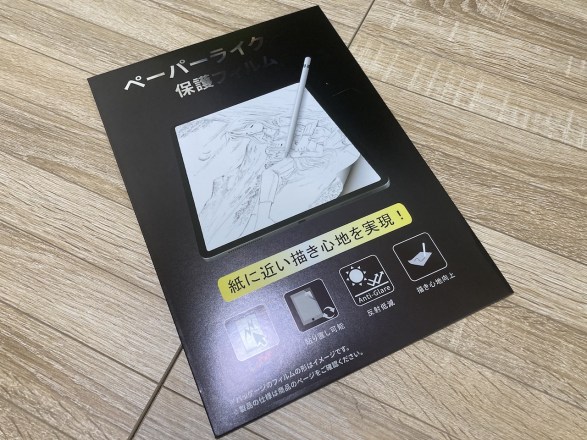  | | | | |
|